Hogyan lehet megszámolni az Excelben 0 (nulla) nagyobb vagy kisebb cellák számát?
Ha meg akarja számlálni a cellák számát, amelyek értéke nagyobb vagy kisebb, mint nulla egy tartományban, mit tehet? Ebben a cikkben bemutatjuk azokat a módszereket, amelyekkel az Excelben nullánál kisebb vagy kisebb cellák száma számlálható.
Képlettel számoljon nullánál kisebb vagy kisebb cellák számát
Számolja és jelölje ki a nullánál nagyobb vagy kisebb cellákat a Kutools for Excel segítségével
Képlettel számoljon nullánál kisebb vagy kisebb cellák számát
A képletekkel az alábbiak szerint számolhatja a nullánál kisebb vagy nagyobb cellák számát.
Számolja a nullánál nagyobb cellákat
1. Jelöljön ki egy üres cellát, írja be a képletet = COUNTIF (A1: C7, "> 0") a Formula Bar-ba, majd nyomja meg a gombot belép kulcs.
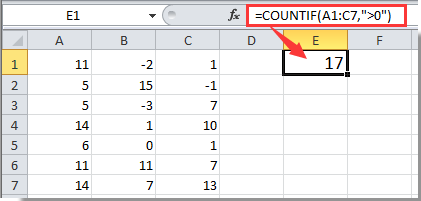
Ezután a kiválasztott cellában nullánál nagyobb cellaszám található.
Számolja a nullánál kisebb cellákat
A fenti művelettel megegyező, nulla alatti cellák számlálásához használja ezt a képletet = COUNTIF (A1: C7, "<0")
Megjegyzések: Kérjük, változtassa meg a képlet cellahivatkozását, ha szükséges.
Számolja és jelölje ki a nullánál nagyobb vagy kisebb cellákat a Kutools for Excel segítségével
A képletek mellett itt bemutatjuk a Kutools for Excel speciális cellák kiválasztása segédprogramját. Ezzel a segédprogrammal nem csak megszámolhatja a nullánál nagyobb vagy kisebb cellákat, hanem számlálás után ki is jelölheti azokat. Kérjük, tegye a következőket.
Alkalmazás előtt Kutools az Excel számáraKérjük, először töltse le és telepítse.
1. Válassza ki azt a tartományt, amelyen meg szeretné számlálni a nullánál nagyobb vagy kisebb cellák számát. Ezután kattintson a gombra Kutools > választ > Válassza a Specifikus cellák lehetőséget. Lásd a képernyőképet:

2. A Speciális cellák kiválasztása párbeszédpanelen válassza a lehetőséget Sejt lehetőség a Kiválasztás típusa szakasz. Ban,-ben Konkrét típus válasszon Nagyobb, mint or Kevesebb mint a legördülő listában írja be a 0 számot a következő mezőbe, majd kattintson a gombra OK gombot.

3. Aztán még egy Válassza a Specifikus cellák lehetőséget A felbukkanó párbeszédpanel megmutatja, hogy hány, nullánál kisebb vagy kisebb cellát találtak. Kattints a OK gombra, ezek a cellák azonnal kiválasztásra kerülnek.
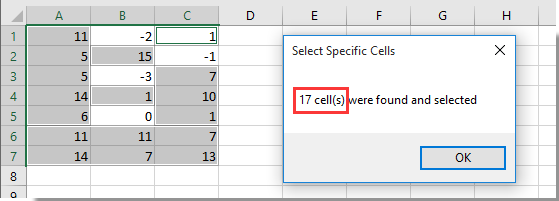
Ha ingyenes (30 napos) próbaverziót szeretne kapni a segédprogramról, kattintson a letöltéshez, majd lépjen a művelet végrehajtására a fenti lépések szerint.
Kapcsolódó cikkek:
- Hogyan lehet megszámolni az Excelben nem null értékű cellák számát?
- Hogyan lehet megszámolni, ha a cella szöveget vagy annak egy részét tartalmazza az Excelben?
- Hogyan számolhat cellákat adott szöveggel az Excelben?
- Hogyan lehet megszámolni az egyedi értékeket, kivéve a duplikátumokat az Excelben?
A legjobb irodai hatékonyságnövelő eszközök
Töltsd fel Excel-készségeidet a Kutools for Excel segítségével, és tapasztald meg a még soha nem látott hatékonyságot. A Kutools for Excel több mint 300 speciális funkciót kínál a termelékenység fokozásához és az időmegtakarításhoz. Kattintson ide, hogy megszerezze a leginkább szükséges funkciót...

Az Office lap füles felületet hoz az Office-ba, és sokkal könnyebbé teszi a munkáját
- Füles szerkesztés és olvasás engedélyezése Wordben, Excelben és PowerPointban, Publisher, Access, Visio és Project.
- Több dokumentum megnyitása és létrehozása ugyanazon ablak új lapjain, mint új ablakokban.
- 50% -kal növeli a termelékenységet, és naponta több száz kattintással csökkenti az egér kattintását!
